
Obsah:
- Autor John Day [email protected].
- Public 2024-01-30 08:23.
- Naposledy změněno 2025-01-23 14:38.
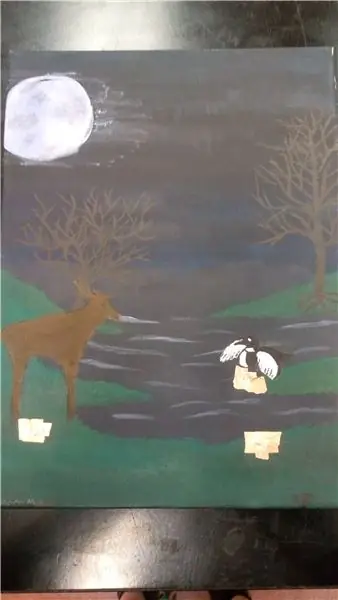
Už jste někdy udělali obraz nebo se vám nějaký povaloval a mysleli jste si, že by byl mnohem chladnější, kdyby ožil? Pak jste přišli na správné místo. Tento dotykový interaktivní obraz vám umožní oživit zvuky jakýmkoli typem obrázku, který chcete. Může to být jakýkoli typ malby, například scenérie se zvuky zvířat nebo foukání větru, nebo to může být malba s nástroji nebo chladný vzor se zvuky nástrojů.
Tento projekt jsem vytvořil pro svou třídu Advanced Tech ve škole, byl to opravdu zábavný a skvělý projekt. Konečný produkt funguje opravdu dobře a v malbě se cítí stejně jako vy.
Krok 1: Shromáždění vašich materiálů



Co potřebujete, je…
- Plátno může mít jakoukoli velikost, kterou chcete, bylo by lepší, kdyby to bylo dřevěné plátno, protože lidé se ho budou dotýkat a běžná plátna se mohou trhat.
- Malovat chcete, aby se ujistil, že je to dobrý nátěr, který se nesejde snadno.
- Štětce
- Pájka
- Páječka
- Drát
- Nůžky na drát
- Měděná páska
- Makey Makey
- Nástrojový nůž
- Klipy aligátora
- Zvuky pro vaše malování
Krok 2: Vytvoření návrhu
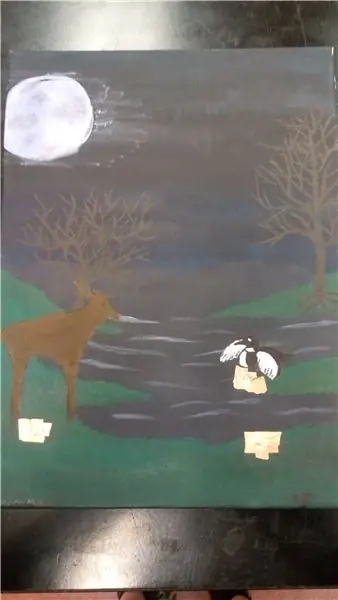
První věc, kterou musíte udělat, je vymyslet design, o kterém si myslíte, že by bylo skvělé, kdyby do něj byly přidány zvuky. Malbou může být cokoli, co chcete, může to být kulisa, vzor, dokonce to mohou být nástroje. Než jej namalujete na plátno, měli byste jej na plátno lehce nakreslit a ujistit se, že máte vše na místech, kam chcete, aby to šlo, a že jste se svým designem spokojeni. Jakmile jste spokojeni se svým designem a jste spokojeni s tím, kde je vše umístěno, můžete jej začít malovat na plátno.
Pro svůj návrh jsem šel s noční scenérií se zvířaty a vodou v pozadí. Rozhodl jsem se, že chci udělat scenérii, protože jsem si myslel, že by to mělo větší dopad, kdyby to byla scenérie se zvuky zvířat a vody v pozadí.
Krok 3: Pájení



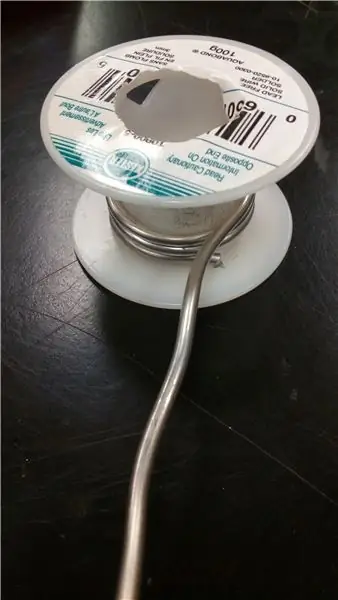
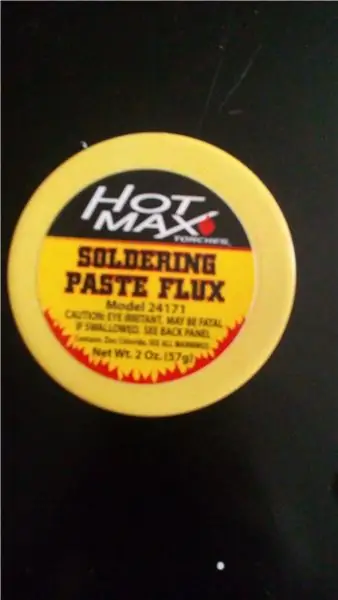
Poté, co dokončíte malování a barva zaschne, musíte nakreslit kruhy nebo čtverce tam, kde chcete, aby byla malba interaktivní. Na svůj obraz jsem dal ten svůj pod zvířata a jeden na vodu, protože jsem měl zvuky zvířat a zvuk oceánu. Jakmile víte, kam chcete zvuky přidat, vezměte si nůž a vystřihněte kruhy, které jste na obraz položili. jakmile to máte hotové, můžete umístit měděnou pásku přes otvor a můžete začít pájet.
Aby se pájka lépe přilepila na měděnou pásku, měli byste použít pájecí pastu Flux. Když pájíte drát na měděnou pásku, musíte se ujistit, že pájka je dostatečně silná, aby pokryla vodič. Pokud máte silnější drát a myslíte si, že pájet, bude těžší pájet drát na měděnou pásku.
Jakmile se páječka zahřeje, měli byste přidat kousek pájky na měděnou pásku, poté k ní přidat drát a přidat další pájku na horní část drátu.
Krok 4: Přidání zvuků
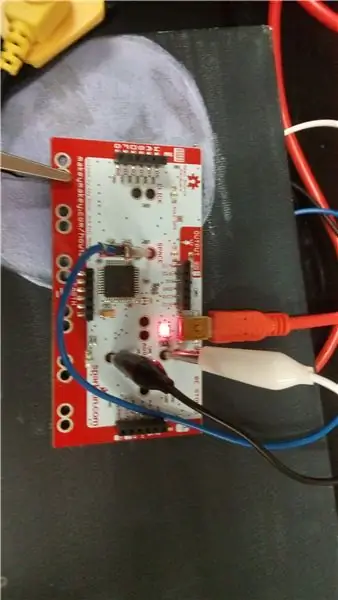

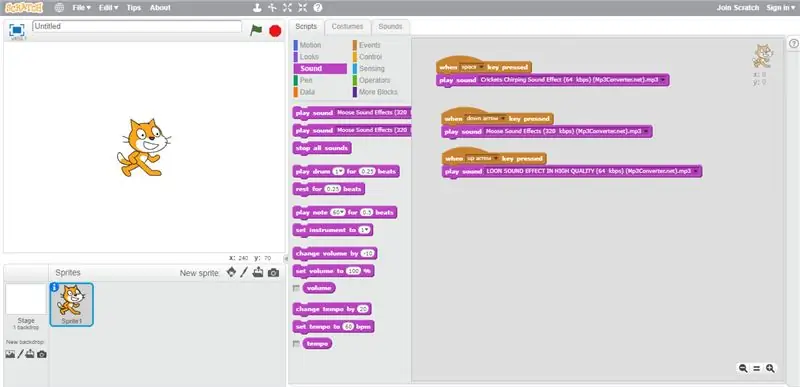
Chcete -li zvuky získat, můžete si je nahrát sami nebo si je můžete stáhnout z internetu. Chcete -li, aby zvuky z obrazu přehrály, když se ho dotknete, použil jsem Makey Makey, je to velmi snadná hra, kterou snadno zjistíte a můžete s ní dělat spoustu věcí. K programování Makey Makey, který jsem použil Scratch, je to opravdu dobré místo, pokud jste nikdy předtím nic nekódovali. Scratch je velmi snadno použitelný web, můžete na něj nahrát spoustu různých zvuků a zvuky můžete upravovat poté, co je nahrajete.
Chcete -li Makey Makey naprogramovat, musíte mít každý vodič připojený k Makey Makey, k tomu můžete použít krokosvorky, když to uděláte, chcete použít různé barevné klipy připojené ke každému drátu, abyste věděli, které zvuky dát s jakými dráty, aby zvuky odpovídaly obrazu, který je. Pro mě jsem měl klávesu šipka nahoru, dolů, doleva a doprava a měl jsem ji na mezerníku. takže v závislosti na tom, kolik zvuků máte, můžete spustit více klipů.
Jakmile máte zvuky nahrány a upraveny, můžete začít programovat desku. Chcete -li začít, přejděte na kartu událostí a uvidíte karty, které můžete přetáhnout. Chcete přetáhnout kartu, která obsahuje klávesu, která říká, že je stisknuta mezerník, a můžete si vybrat, kterou klávesu stisknete, když umístíte myš nad trojúhelník. Poté chcete kliknout na kartu zvuku, která je nahoře. Uvidíte více záložek s nápisem play sound meow, chcete umístit myš nad trojúhelník a můžete si vybrat zvuk a umístit jej pod, když stisknete mezerník. Chcete to udělat, dokud nebudete mít všechny zvuky s každou klávesou a chcete se ujistit, že zvuky odpovídají správnému obrázku.
Až to budete mít hotové, musíte připojit uzemnění a můžete si svůj obraz vyzkoušet.
Krok 5: Přidání konečných doteků k vašim obrazům
Poslední věc, kterou můžete udělat, je opravit svůj obraz, pokud existují místa, kde potřebujete, a potřebujete najít prostor pro jeho nastavení. Jediná věc je, že aby Makey Makey fungoval, musí být připojen k počítači, takže jej budete muset nastavit na místě u počítače nebo kdekoli můžete umístit notebook. Kromě toho je vaše dotykové interaktivní malování hotové.
Doporučuje:
Oživení stvoření: 9 kroků
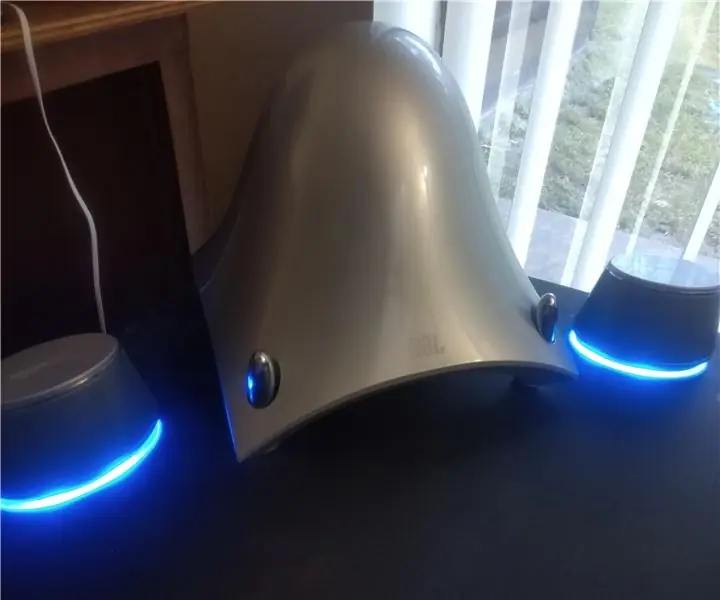
Oživení stvoření: Procházel jsem svůj oblíbený obchod se šetrností a našel jsem tento docela zajímavý subwoofer. Chyběly satelity a šňůry a měl několik posměšných značek, ale měl s sebou napájecí adaptér a zapnul se. Vzhledem k tomu, že se jedná o subwoofer JBL, mám to
Počitadlo kroků - mikro: bit: 12 kroků (s obrázky)

Počitadlo kroků - Micro: Bit: Tento projekt bude počítadlem kroků. K měření našich kroků použijeme snímač akcelerometru, který je zabudovaný v Micro: Bit. Pokaždé, když se Micro: Bit zatřese, přidáme 2 k počtu a zobrazíme ho na obrazovce
Akustická levitace s Arduino Uno krok za krokem (8 kroků): 8 kroků

Akustická levitace s Arduino Uno krok za krokem (8 kroků): Ultrazvukové měniče zvuku L298N Dc samice napájecí zdroj s mužským DC pinem Arduino UNOBreadboard Jak to funguje: Nejprve nahrajete kód do Arduino Uno (je to mikrokontrolér vybavený digitálním a analogové porty pro převod kódu (C ++)
Las Líneas Del Tiempo Como Herramienta Didáctica: 5 kroků
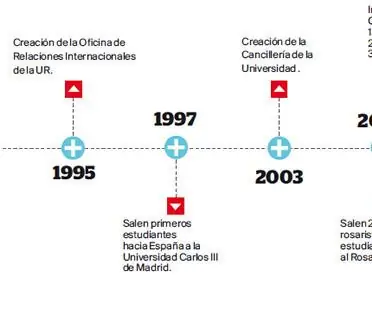
Las Líneas Del Tiempo Como Herramienta Didáctica: Hoy en d í a existen numerosasestrategias Applicables en el proceso de ense ñ anza-aprendizaje, el presente siglo est á března do jedné z nejvyšších úrovní TICs debido a su utilidad en diversos á mbitos tales como: los labor
Como Cambiar La Radio Del Coche: 6 kroků

Como Cambiar La Radio Del Coche: Nos pasa a muchos jovenes que no tenemos dinero casi ni para chuches, que skládamos (o nos compran) un coche viejo de segunda mano para que andemos con el. Vaše cena se bude lišit od toho, co jste udělali, když to uděláte, ano, otrávíte
